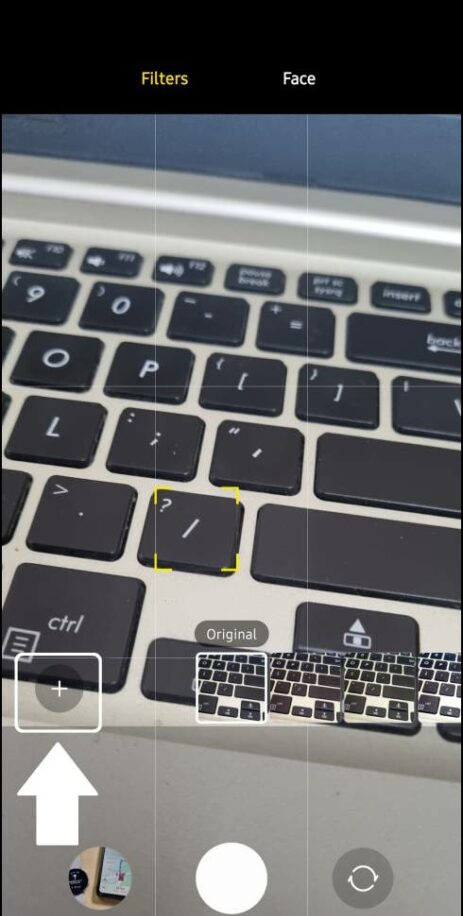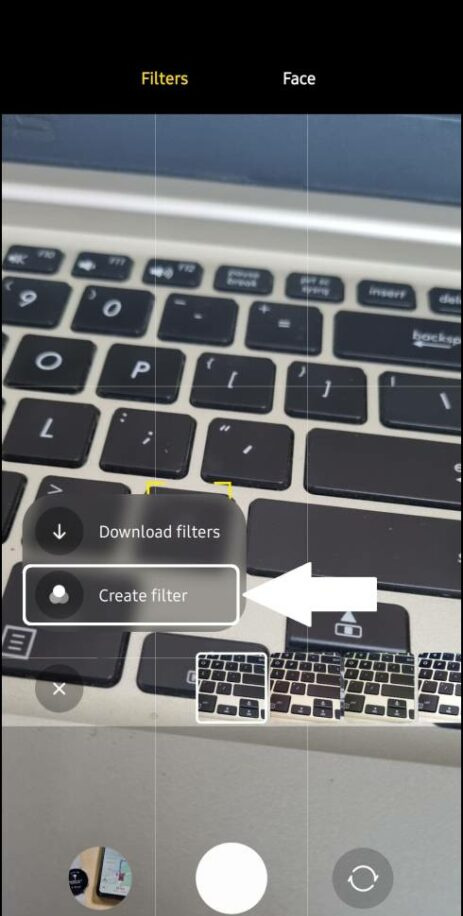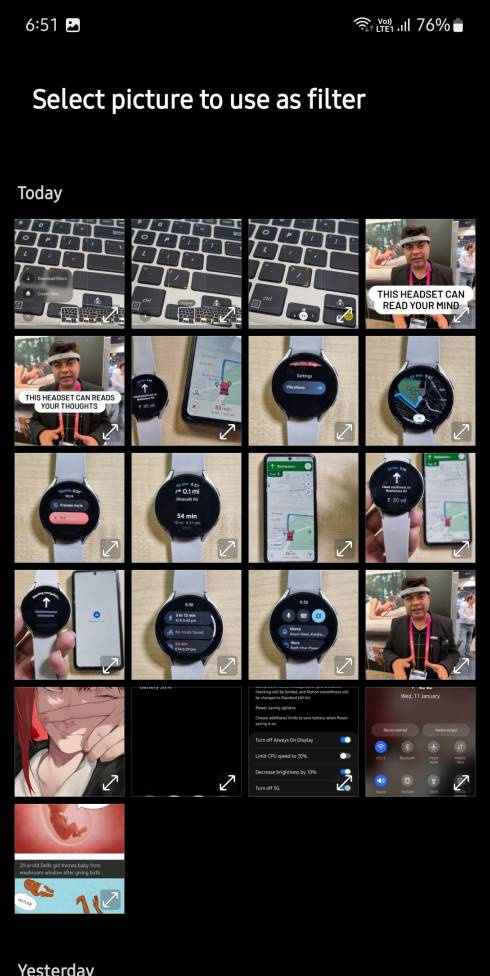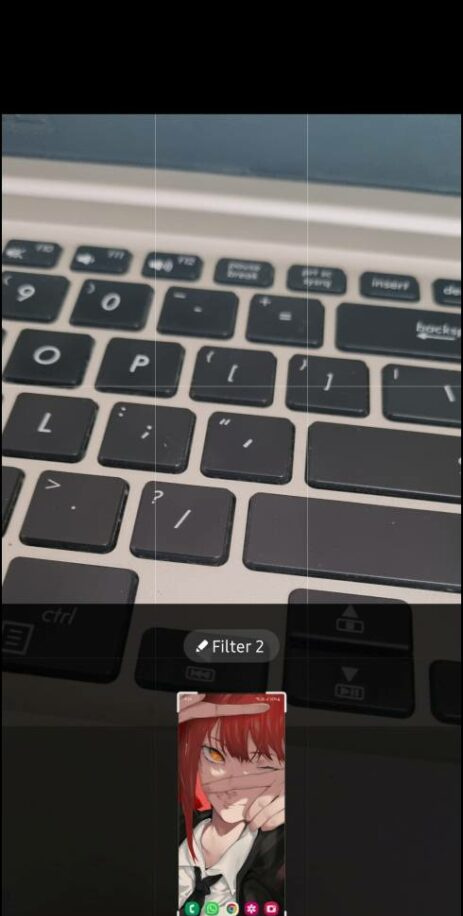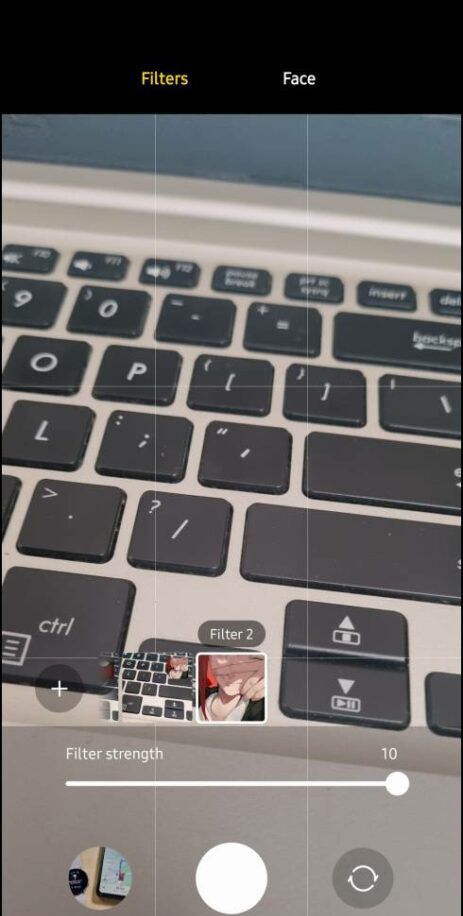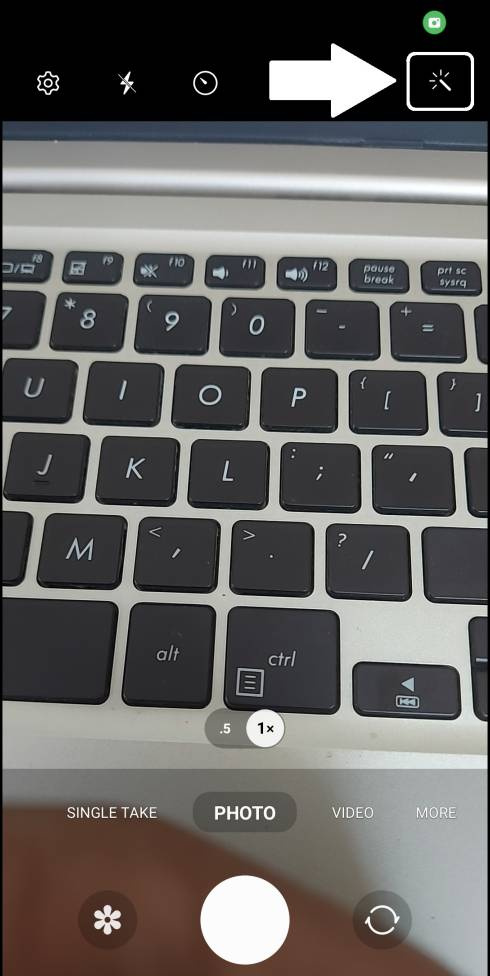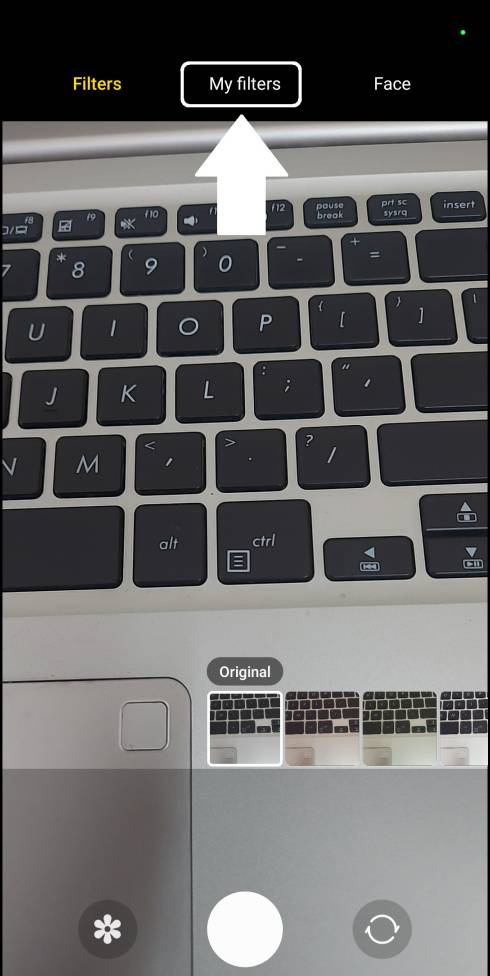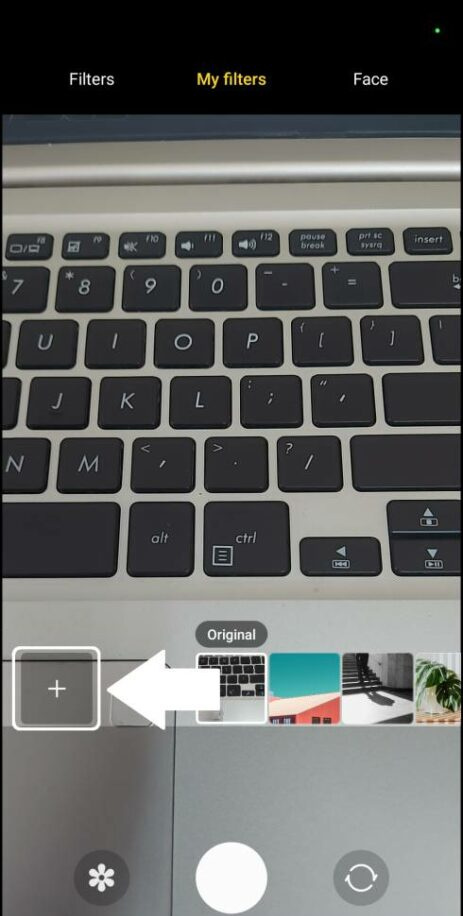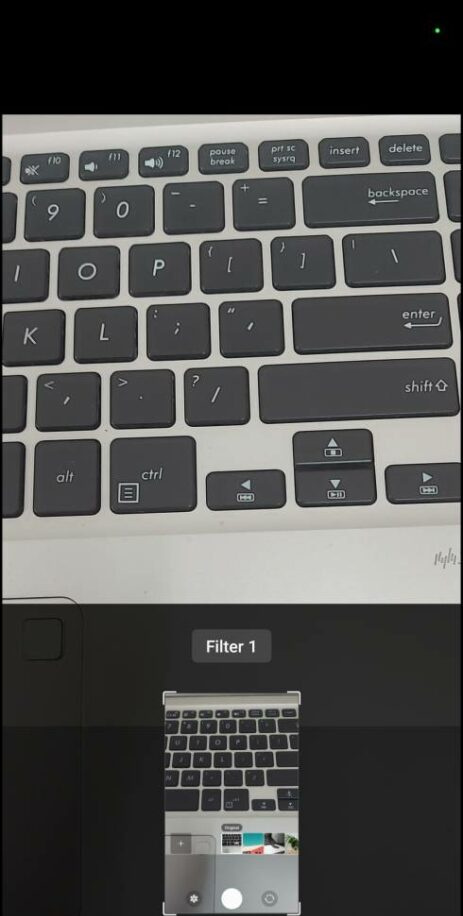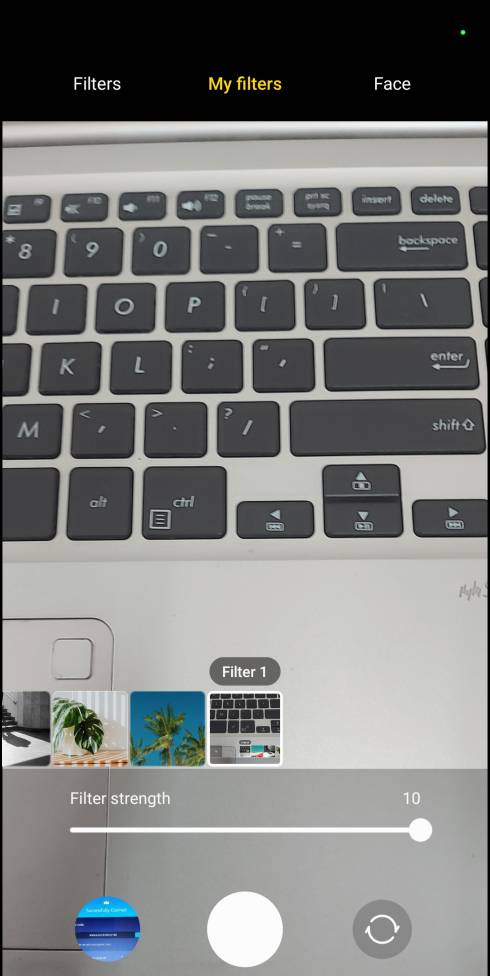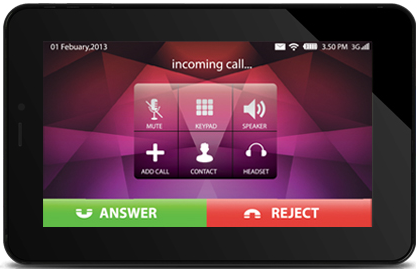Samsung Galaxy pametni telefoni dolaze s mnogim značajkama prilagodbe za poboljšanje vašeg iskustva. Ako ste strastveni korisnik fotoaparata, svidjet će vam se ovaj trik s fotoaparatom. Samsungova aplikacija za kameru One UI dolazi sa značajkom koja vam omogućuje stvaranje prilagođenih filtera kamere iz bilo koje odabrane fotografije. To se može učiniti jednostavno, ali se koraci malo razlikuju ovisno o verziji One UI. U ovom štivu ćemo pokriti Jedno korisničko sučelje 5 i u nastavku, pa krenimo bez daljnjeg odgađanja.

Sadržaj
Kako biste izradili prilagođeni filtar kamere, morate imati postojeću sliku s efektom za stvaranje filtra na temelju tona boje te slike. U nastavku su navedeni koraci za stvaranje prilagođenih filtara iz fotografija pomoću aplikacije Kamera na Samsung Galaxy telefonima.
Koraci za stvaranje prilagođenog filtra kamere u Samsung One UI 5
Uz One UI 5, Samsung je poboljšao korisničko sučelje aplikacije kamere, tako da je ova značajka dostupna na glavnom zaslonu. Slijedite ove jednostavne korake za izradu prilagođenih filtara u One UI 5.
jedan. Otvori Fotoaparat pokrenuta aplikacija na Samsung pametnom telefonu Jedno korisničko sučelje 5 .
2. Dodirnite ikona filtera u gornjem desnom kutu sučelja kamere.